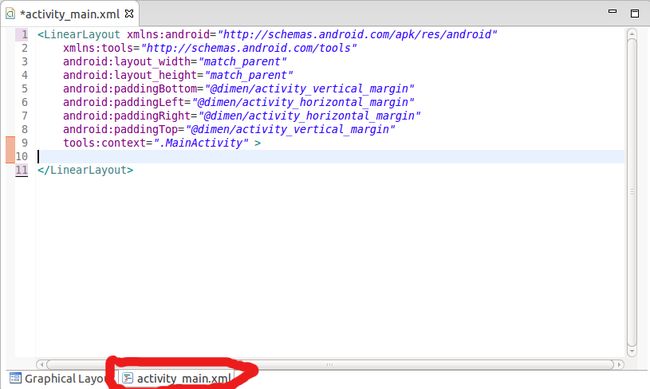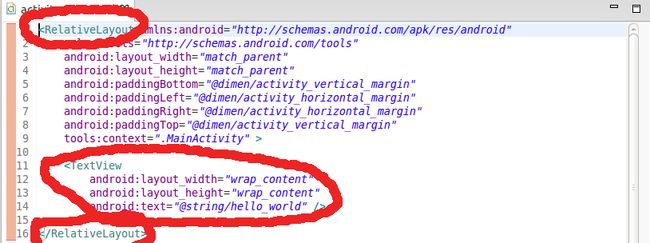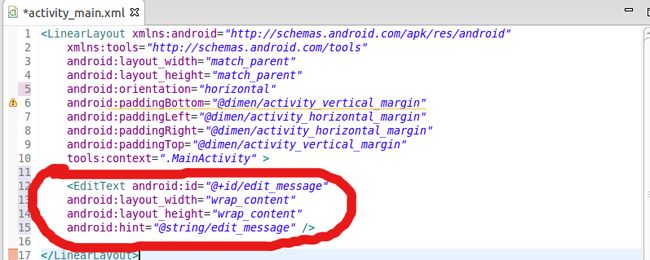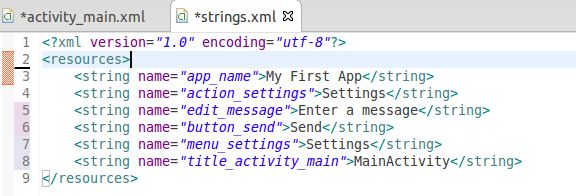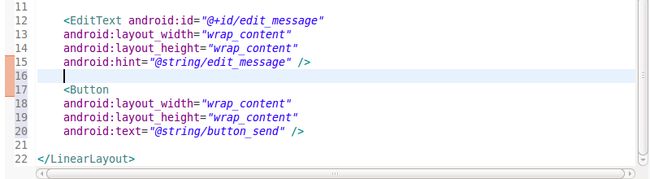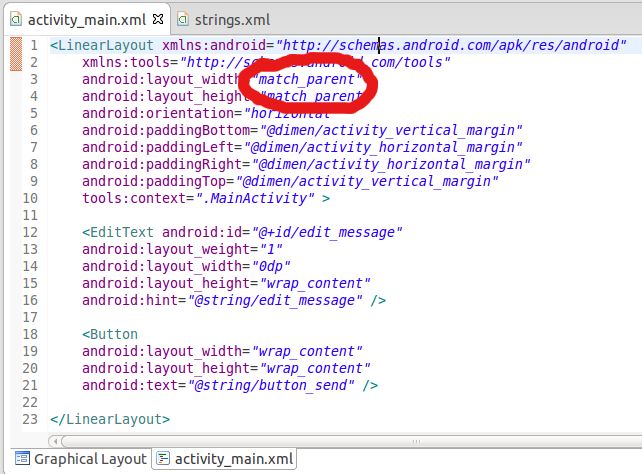Android开发第1-3课:建立一个简单的用户交互界面
本课将会教你:
- 创建一个线性布局
- 添加一个文本编辑框
- 添加字符窜资源
- 添加按键
- 使得输入框填充屏幕宽度
你应该还读了:
- 布局
这个Andorid 的app用户图像界面使用了View对象和ViewGroup对象。 对象通常是UI窗体,例如按钮或者文本编辑框,而视图容器组件通常是不可见的,用于决定子视图的布局,例如网格布局或者垂直列表布局。
Android提供了对应于View和ViewGroup的子类的一个XML词汇表,因此你可以在XML中用UI元素的层次结构来定义你的UI。
比较布局方案
在几种情况下,用XML代替运行时代码来声明你的UI布局你非常有效的,更重要的是,你可以为不同大小的屏幕创建不同的布局。例如,你可以为一个布局创建两个版本,告诉系统在小屏幕时使用小布局,大屏幕时使用大布局。想了解更多的信息,请看有关多设备至此的说明。
Figure 1. Illustration of how ViewGroup objects form branches in the layout and contain otherView objects.
在本课中,你将会使用XML来创建一个布局,包括文本编辑框,和按键。在接下来的课程中,你将会响应按键事件:当按下一个按键时,将文本编辑框的内容发送到另外一个activity中。
创建一个线性布局
从res/layout/目录中打开 activity_main.xml 文件。
注意: 在Eclipse中,当你打开一个布局文件,你将会首先看到图形布局编辑器。这个编辑器可以帮助你通过WYSIWYG工具来建立布局。 在本课中,你将会直接使用XML,所以请在屏幕底部点击点击activity_main.xml选项来打开XML编辑器。如下图红色圈住的部分所示。
你在本工程中所创建的空白活动模版包括一个activity_main.xml文件, 此文件中包含RelativeLayout根视图和一个TextView子视图。
首先, 删除 <TextView> 元素并且将<RelativeLayout> 元素改为<LinearLayout>。然后添加android:orientation 属性并且设置为"horizontal"。代码如下所示:
<?xml version="1.0" encoding="utf-8"?>
<LinearLayout xmlns:android="http://schemas.android.com/apk/res/android"
xmlns:tools="http://schemas.android.com/tools"
android:layout_width="match_parent"
android:layout_height="match_parent"
android:orientation="horizontal" >
</LinearLayout>
实际修改前截图:——我的实际代码和教程的有点出入,应该是版本有所不同。
实际修改后截图:——改为LinearLayout后,添加orientation属性。
LinearLayout 是一个用于布局垂直或者水平方向的的子视图的视图组,由
android:orientation 属性指定。 在
LinearLayout 布局中的每个子视图都按在XML出现的循序进行排列。
另外两个属性, android:layout_width 和 android:layout_height, 是所有视图都必须具备的,用于决定视图的大小。
由于 LinearLayout 是当前布局的顶层视图, 它应该填充整个屏幕,为此将宽高属性设置为"match_parent"。 这个值说明,当前的视图的宽高将会拉伸以适应父视图。
想了解更多的布局属性,请看布局向导。
添加一个文本编辑框
为了添加一个用户可编辑的文本编辑框,在<LinearLayout>中添加一个 <EditText>元素。
和其他 View 对象一样,你必须定义确定的XML属性来指定EditText 对象的属性。 下面演示了如何在<LinearLayout> 中声明它的元素:
<EditText android:id="@+id/edit_message"
android:layout_width="wrap_content"
android:layout_height="wrap_content"
android:hint="@string/edit_message" />
关于这些属性:
-
android:id -
这个id为视图提供一个独一无二的标识符,在你的app代码中,可以通过这个id来引用这个对象,例如都取并操作这个对象(在下一课中,你将会看到)。
当你在XML中引用资源的时候,必须使用符号
@。@后面跟着资源的类型(idin this case),一个斜杆,然后是资源名字(edit_message)。 -
资源类型前的加号 (
+),只是在第一次定义的一个资源id的时候需要。当你编译app时,SDK工具使用这个ID 名字来在你的工程中的gen/R.java文件中创建和一个新的资源ID,用于引用EditText元素。一旦资源ID被使用这种方法来声明了一次,再次引用这个ID就不需要加号来了。 加号只是在定义一个新的资源ID都的时候需要,而在定义确定的资源时不需要,例如字符窜和布局。 有关资源对象的更多介绍,请看上面。 -
android:layout_width和android:layout_height -
这里不直接定义宽高的大小,而是用
"wrap_content"来指定当前的视图应该和内容的大小相匹配。如果你想要使用"match_parent", 那么EditText元素将会填充陪屏幕, 因为它应该和父LinearLayout的大小一致。想了解更多信息,请看布局向导。 -
android:hint -
这个属性指定当文本框为空的时候将会现实的内容。这里使用
"@string/edit_message"来引用定义在另外一个文件的字符窜资源,而不是使用硬编码。由于它引用的是确定的资源(而不仅仅是一个标识符),因此不需要加号。然而,由于你还没有定义这个字符串资源,你将会看到编译错误。在下一节中,你将会改进这个错误。注意: 这个字符串资源和元素ID:
edit_message有同样的名字。然而,引用资源的时候通常会用资源类型类做限定(例如id或者字符串),因此使用同样的名字也不会引起冲突。
添加一个字符串资源
当你需要在用户界面中添加文本时,你应该将每个字符串指定为一个资源。字符串资源使得你可以在同一个地方管理所有的UI文本,这使得查找和更新文本都变得很容易。 另外,字符窜也允许你将你的app本地化到不同的语言,只需为每个字符串资源提供可选的定义即可。
默认情况下,你的Android工程包含一个字符串资源文件res/values/strings.xml.。添加一个新的字符串名字"edit_message",并且将它的值设为 "Enter a message." (你可以删除"hello_world" 字符串。)
当你打开这个文件时,另外为按键添加一个 "Send" 字符串,下面将会创建一个按键,叫"button_send"。
strings.xml文件的结果如下所示:
<?xml version="1.0" encoding="utf-8"?>
<resources>
<string name="app_name">My First App</string>
<string name="edit_message">Enter a message</string>
<string name="button_send">Send</string>
<string name="menu_settings">Settings</string>
<string name="title_activity_main">MainActivity</string>
</resources>
修改前截图:——将原来的Helllo world!删除掉。
修改后截图:
要了解更多有关将你的app本地化到其他语言中的信息,请看支持不同设备类型的介绍。
添加一个按键
现在在你的布局中添加<Button>,紧跟着<EditText> 元素:
<Button
android:layout_width="wrap_content"
android:layout_height="wrap_content"
android:text="@string/button_send" />
截图如下所示:
由于宽高设置为 "wrap_content",所以按键的大小将会根据按键的文本去调整。这个按钮不需要android:id 属性,因为它不会被引用。
使得输入框填充屏幕宽度
当前的布局被设计为 EditText 和Button 窗体的大小都和其内容相适应,如figure 2所示。

Figure 2. The EditText andButton widgets have their widths set to"wrap_content".
这对于一个按键来说是好的,但是对文本编辑框来说就不是这样了,因为用户可能会输入一些较长的文本。所以,如果能够是的文本编辑框填充未用的宽度空间,将会更好。你可以在LinearLayout中修改weight 属性来达到这个目的,例如你可以指定使用android:layout_weight 属性。
这个 weight 的值是一个指定每个视图除了本身消耗的空间外,占据的剩余空间的大小的数字 ,和兄弟视图都的总空间耗费相关。 这个有点像饮料配方的总数: "2份vodka, 1 份 coffee liqueur",也就是说2/3的饮料是 vodka。例如,如果你将一个视图的weight为 2,另一个视图的 weight为1,则总和为3,所以第一个视图填充2/3的剩余空间,第一个视图 view填充剩余的空间。 如果你添加第三个视图,并且将其 weight设定为1,那么第一个视图的将会获得1/2的剩余空间,其两个分别获得1/4的剩余空间。
所有的视图的默认weight的值都是0,所以如果你指定任意一个weight的值大于0,那么它将占据剩余的所有空间。所以,为了使得EditText 元素在你的布局中填充剩余空间,将它的 weight设为1,其它的保留为0。如下所示。
<EditText
android:layout_weight="1"
... />
当你指定weight时,为了提高布局的效率,你应该修改EditText的with为0 (0dp)。将width设为0可以提高布局性能,应为使用"wrap_content"作为 width要求系统计算width 是最后不相干的,因为weight值要求另外一个width计算去填充剩余的空间。
<EditText
android:layout_weight="1"
android:layout_width="0dp"
... />
截图如下所示:
Figure 3显示了当你为EditText 元素设置了 weight时的效果。

Figure 3. The EditText widget isgiven all the layout weight, so fills the remaining space in theLinearLayout.
下面是你的完整布局的示例:
<?xml version="1.0" encoding="utf-8"?>
<LinearLayout xmlns:android="http://schemas.android.com/apk/res/android"
xmlns:tools="http://schemas.android.com/tools"
android:layout_width="match_parent"
android:layout_height="match_parent"
android:orientation="horizontal">
<EditText android:id="@+id/edit_message"
android:layout_weight="1"
android:layout_width="0dp"
android:layout_height="wrap_content"
android:hint="@string/edit_message" />
<Button
android:layout_width="wrap_content"
android:layout_height="wrap_content"
android:text="@string/button_send" />
</LinearLayout>
截图如下:——注意,红色圈住的属性不能设为“wrap_content”,否则文本编辑框不能填充屏幕宽度。
这个布局默认被默认的 Activity 类所应用, 它在你创建你的工程的时候由SDK工具产生,所以你现在可以运行app来看一下结果。
- 在Eclipse中,在工具栏中点击 Run
 。
。
- 或者在命令行中,将当前目录改到你的Android工程的根目下,然后执行:
ant debug adb install bin/MyFirstApp-debug.apk
在下一课中将会教你如何相应按键事件,还有如何从文本框最中读取内容。请看下一课。